LG LG535 User Guide - Page 101
Modification des entrées de contacts
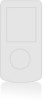 |
View all LG LG535 manuals
Add to My Manuals
Save this manual to your list of manuals |
Page 101 highlights
Comment ajouter un numéro de Composition abrégée 1. Accédez au répertoire et appuyez sur la touche pour sélectionner une entrée, puis sur . 2. Appuyez sur la touche pour mettre en évidence le numéro de téléphone auquel vous désirez attribuer un numéro de Composition abrégée. 3. Appuyez sur la touche programmable de droite Options, then appuyez sur la touche Régler composition abrégée. 4. Entrez un chiffre de Composition abrégée. Utilisez le clavier et appuyez sur la touche , ou appuyez sur la touche pour mettre en évidence le chiffre de Composition abrégée, puis appuyez sur la touche . 5. Appuyez sur la touche programmable de gauche Modifier pour poursuivre la modification de l'entrée dans le répertoire ou appuyez sur la touche pour revenir à l'écran inactif. Modification des entrées de contacts Comment ajouter un numéro de téléphone À partir du menu principal 1. Dans le menu principal, entrez le numéro de téléphone (maximum de 48 chiffres) que vous désirez sauvegarder. 2. Appuyez sur la touche programmable de gauche Garder. 3. Appuyez sur la touche pour mettre en évidence l'option Existant, puis appuyez sur la touche . 4. Appuyez sur la touche pour mettre en évidence une étiquette, puis appuyez sur . Mobile / Domicile / Bureau / Téléavertisseur / Télécopieur / Aucun 5. Appuyez sur la touche pour mettre en évidence l'entrée de répertoire existante, puis appuyez sur la touche . Un message de confirmation est affiché. Les contacts 1. Dans le menu principal, appuyez sur la touche Contacts. Le contenu de votre répertoire s'affiche en ordre alphabétique. LG535 25















